Il existe deux façons d'importer un fichier .gpx dans votre appli Suunto. L'important est d'avoir le fichier précédemment téléchargé et disponible dans vos Fichiers ou sur un Lecteur.
Ouvrez l'appli Suunto et allez dans l'explorateur de Carte (3ème à partir de la gauche).

Voici les deux méthodes possibles :
- Appuyez sur le bouton Plus sur la carte, sélectionnez l'option Importer itinéraire (.gpx) puis sélectionnez le fichier à ouvrir. Allez dans le dossier Téléchargements ou autre de votre téléphone (y compris les Lecteurs). Sélectionner le fichier l'ouvrira dans la section carte de l'appli. Modifiez-le, nommez-le et sauvegardez-le dans votre bibliothèque.
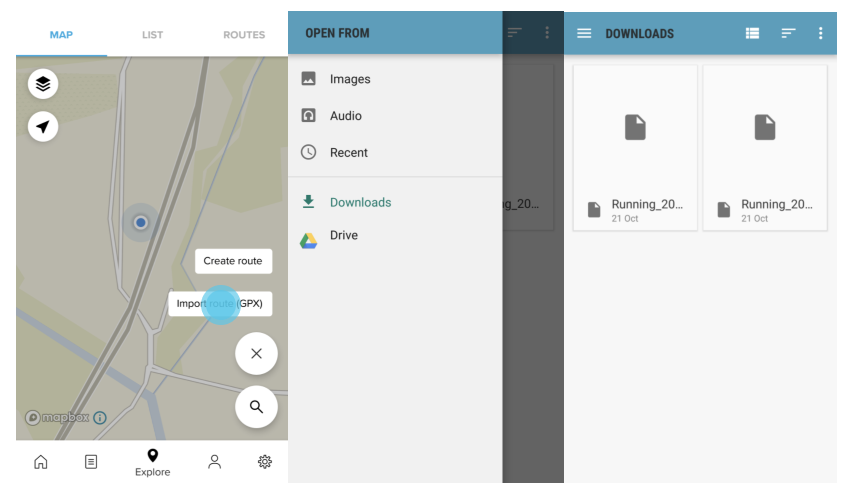
- Dans l'Explorateur, sélectionnez Itinéraires dans le côté supérieur de la barre et vous trouverez le même bouton Plus dans la partie inférieure de la page. Appuyez dessus et choisissez l'importation d'itinéraire pour suivre le même processus que ci-avant.
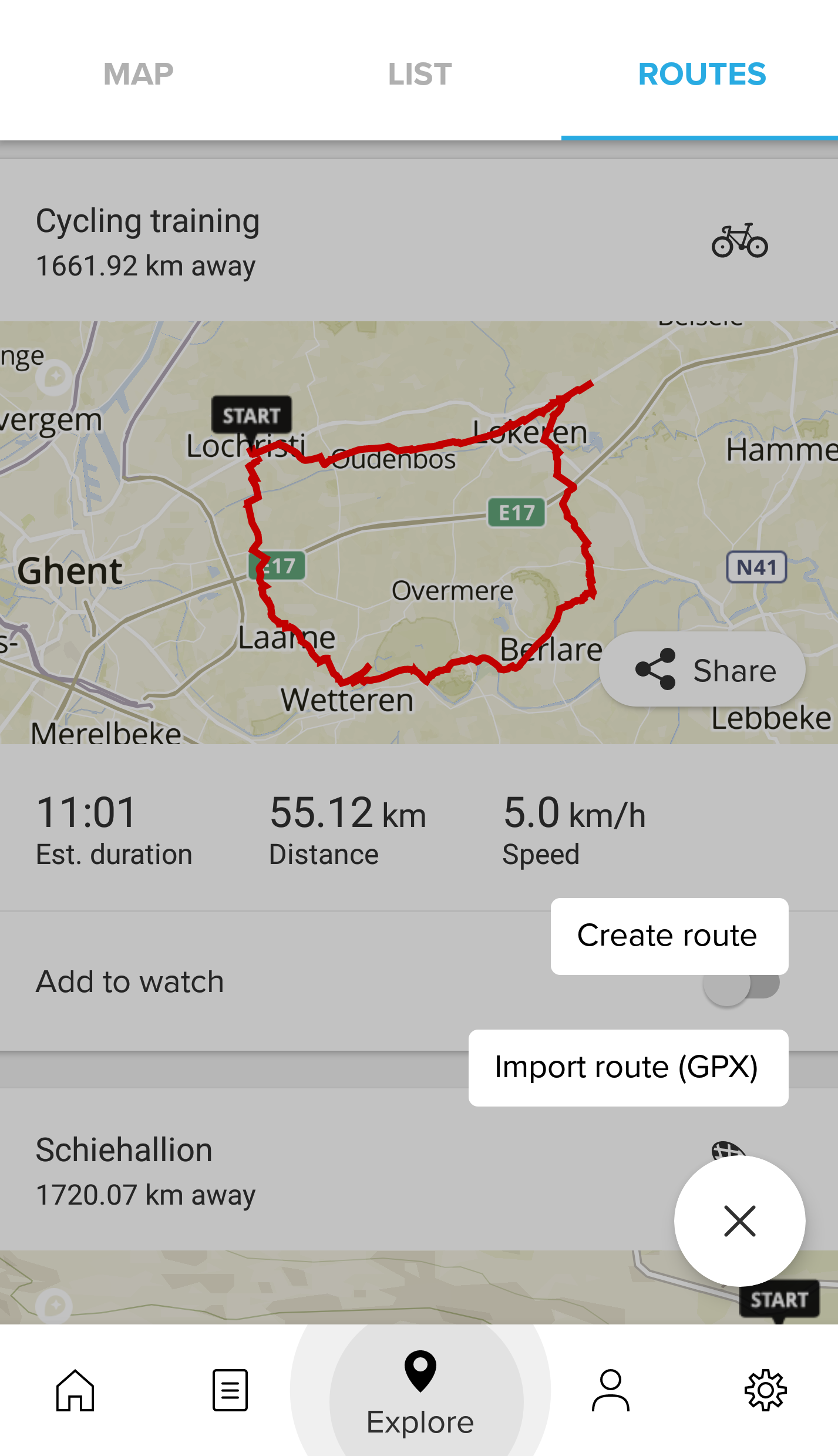
EN SAVOIR PLUS :